Gerenciador de Licenças Bricsys caixa de diálogo
Abre via: comando LICENSEMANAGER
A caixa de diálogo Gerenciador Licenças Bricsys permite a você ativar ou desativar as licenças de software para BricsCAD® e Communicator para BricsCAD®.
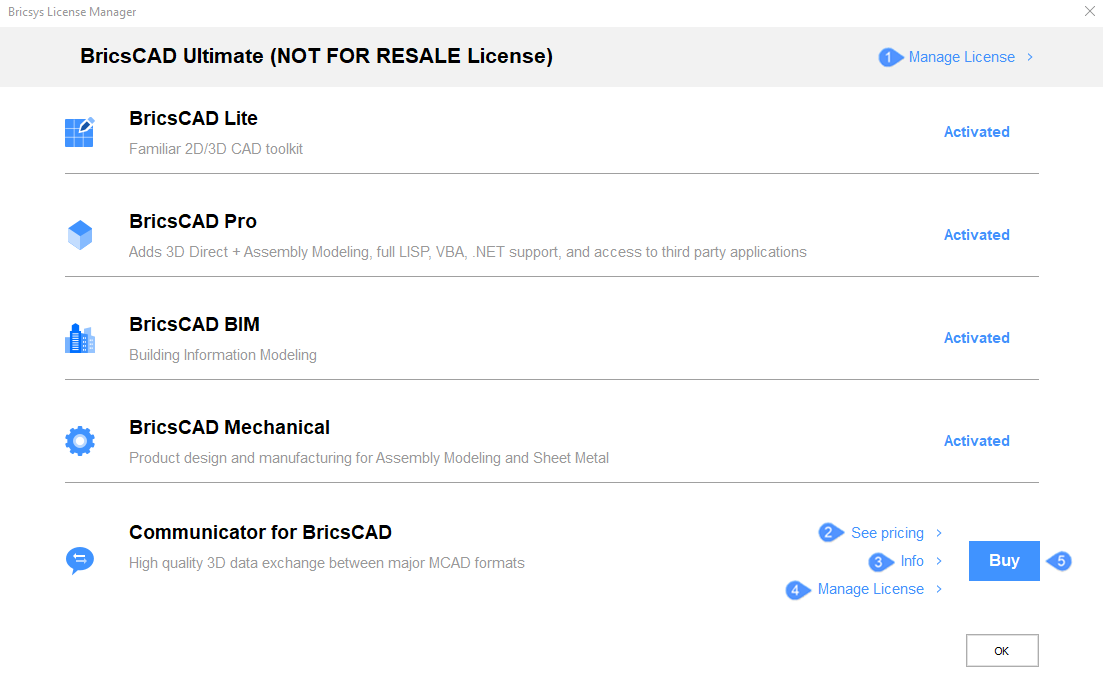
- Gerenciar Licença (BricsCAD®)
- Ver preços
- Info
- Gerenciar Licença (Communicator para BricsCAD®)
- Comprar
Gerenciar Licença (BricsCAD®)
Abra a caixa de diálogo Gerenciador de Licença.
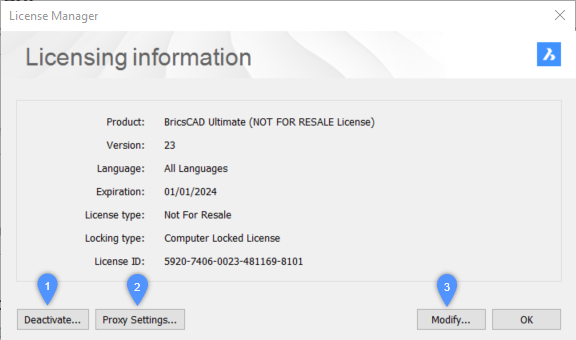
- Desativar...
- Configurar Proxy...
- Modificar...
- Desativar...
-
Abre a caixa de diálogo Gerenciador Licenças Bricsys para confirmar a desativação.
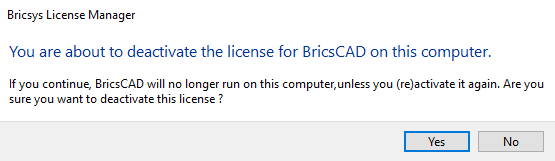 Nota: Se você tiver desenhos não salvos, será exibida uma mensagem de aviso. É necessário salvar todos os desenhos antes de desativar a licença.
Nota: Se você tiver desenhos não salvos, será exibida uma mensagem de aviso. É necessário salvar todos os desenhos antes de desativar a licença.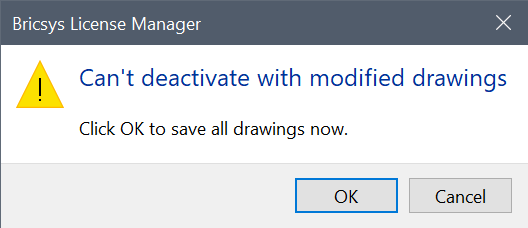 Importante: A sessão de BricsCAD® é encerrada após a desativação da licença.
Importante: A sessão de BricsCAD® é encerrada após a desativação da licença.
- Configurar Proxy...
-
Abre a caixa de diálogo Gerenciador de Licença onde você pode configurar o servidor proxy.
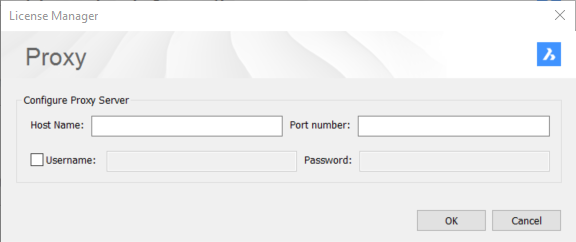
- Modificar...
-
Abre a caixa de diálogo Gerenciador de Licença para ativar BricsCAD®. Você pode inserir sua Chave de Licença, ativá-la manualmente se necessário, ou inserir o nome ou endereço do seu Servidor de Licenças de Rede.
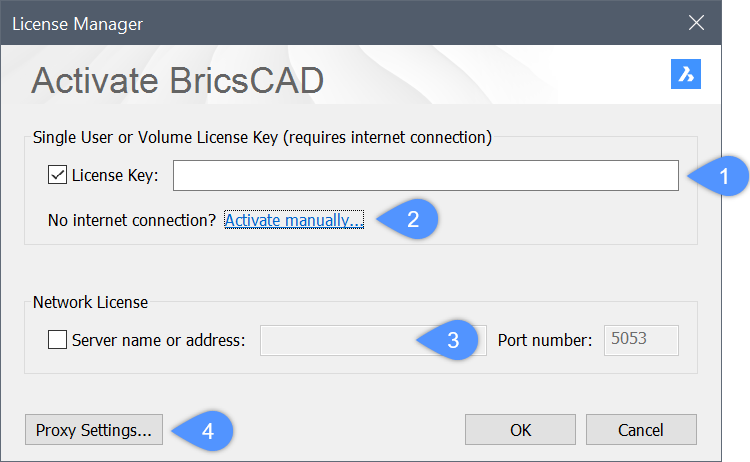
- Chave da Licença
- Ativar manualmente...
- Licença de Rede
- Configurar Proxy...
- Chave da Licença
- Se você estiver conectado à internet, poderá inserir neste campo a Chave de Licença Isolada.
- Ativar manualmente...
-
Abre a caixa de diálogo Gerenciador de Licença para Ativação Manual, na qual você pode selecionar o arquivo da licença. O arquivo LIC pode ser encontrado neste caminho: C:\ProgramData\Bricsys\BricsCADV26.lic
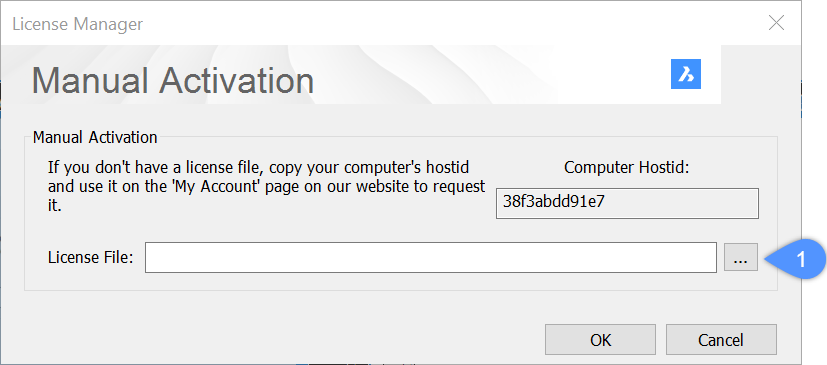
- Selecione o arquivo da licença
- Selecione o arquivo da licença
- Abre a caixa de diálogo Selecionar arquivo de licença.
- Licença de Rede
- Se você estiver usando uma Licença de Rede, insira o nome do host ou o endereço IP do Servidor de Licenças de Rede.
- Configurar Proxy...
- Abre a caixa de diálogo Gerenciador Licenças Bricsys para configurar o servidor proxy.
Ver preços
Abre o site oficial da Bricsys (Bricsys), onde você pode ver os preços para os tipos de licença BricsCAD® e Communicator para BricsCAD®.
Info
Abre a caixa de diálogo Info do Communicator. Consulte o artigo Info do Communicator caixa de diálogo.
Gerenciar Licença (Communicator para BricsCAD®)
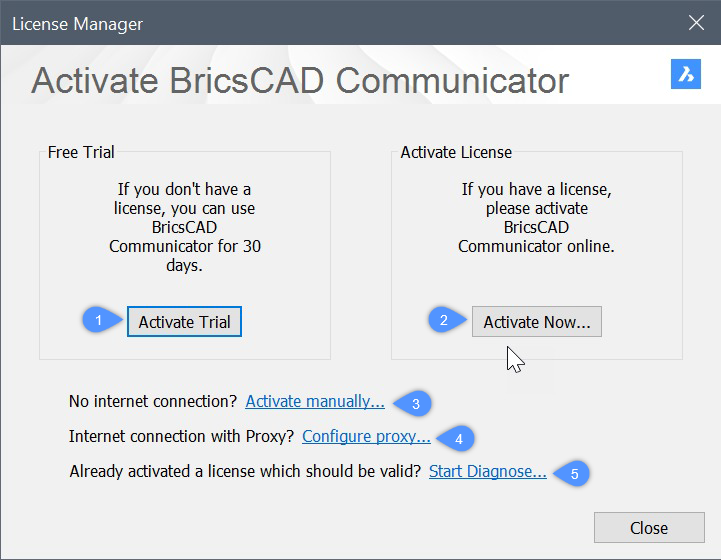
- Ativar Trial
- Ativar Agora...
- Ativar manualmente...
- Configurar proxy...
- Iniciar Diagnóstico…
- Ativar Trial
-
Ativa a avaliação gratuita de 30 dias do Communicator para BricsCAD®.
- Ativar Agora...
-
Abre a caixa de diálogo Gerenciador de Licença para ativar Communicator para BricsCAD®. Você pode inserir sua Chave de Licença, ativá-la manualmente se necessário, ou inserir o nome ou endereço do seu Servidor de Licenças de Rede.
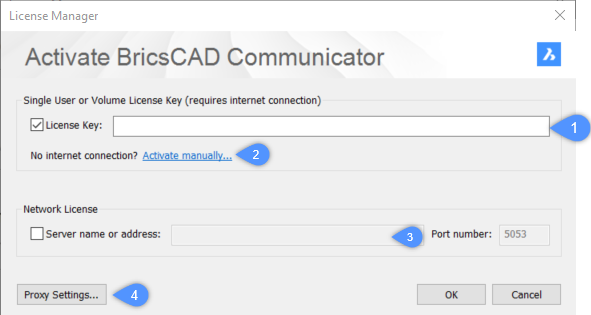
- Chave da Licença
- Ativar manualmente...
- Licença de Rede
- Configurar Proxy...
- Chave da Licença
- Se você estiver conectado à internet, poderá inserir neste campo a Chave de Licença Isolada.
- Ativar manualmente...
-
Abre a caixa de diálogo Gerenciador de Licença para Ativação Manual, onde você pode selecionar o arquivo da licença. O arquivo LIC pode ser encontrado neste caminho: C:\ProgramData\Bricsys\BricsCAD CommunicatorV26.lic
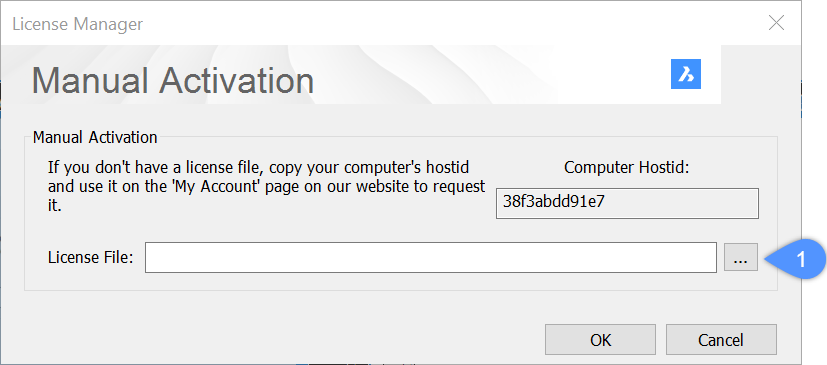
- Selecione o arquivo da licença
- Selecione o arquivo da licença
- Abre a caixa de diálogo Selecionar arquivo de licença.
- Licença de Rede
-
Se você estiver usando uma licença de Rede, insira o nome do host ou o endereço IP do Servidor de Licenças de Rede.
- Configurar Proxy...
- Abre a caixa de diálogo Gerenciador de Licença para configurar o servidor proxy.
- Ativar manualmente...
-
Abre a caixa de diálogo Gerenciador de Licença para ativação de Communicator para BricsCAD®.
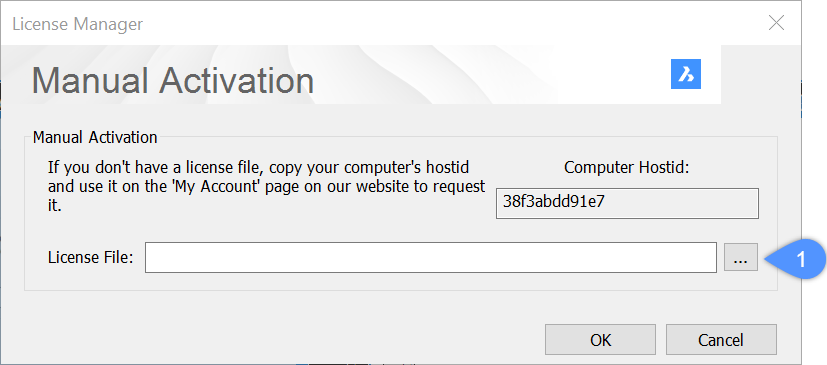
- Selecione o arquivo da licença
- Selecione o arquivo da licença
- Abre a caixa de diálogo Selecionar arquivo de licença.
- Configurar proxy...
-
Abre a caixa de diálogo Gerenciador de Licença onde você pode configurar o servidor proxy.
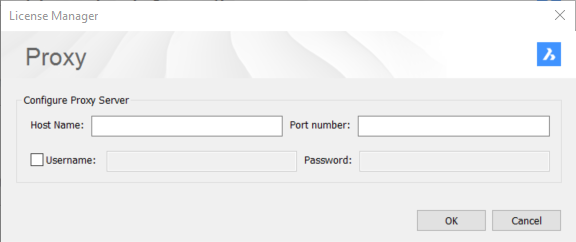
- Iniciar Diagnóstico…
-
Abre a caixa de diálogo Gerenciador de Licença para Solução de problemas.
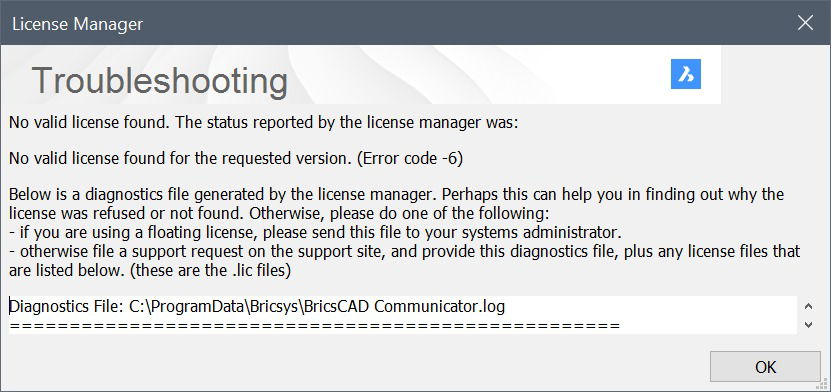
Comprar
Abre o site oficial da Bricsys (Bricsys), onde você pode comprar ou assinar BricsCAD®.

